¿Cómo agregar un comentario a un punto de datos en un gráfico de Excel?
Por ejemplo, has creado un gráfico de columnas como se muestra en la captura de pantalla a continuación. Ahora deseas agregar un comentario a un punto de datos específico en el gráfico, ¿cómo podrías hacerlo? En este artículo, te mostraré los pasos detallados para agregar fácilmente un comentario a un punto de datos en un gráfico de Excel.
Agregar comentario a un punto de datos en un gráfico de Excel
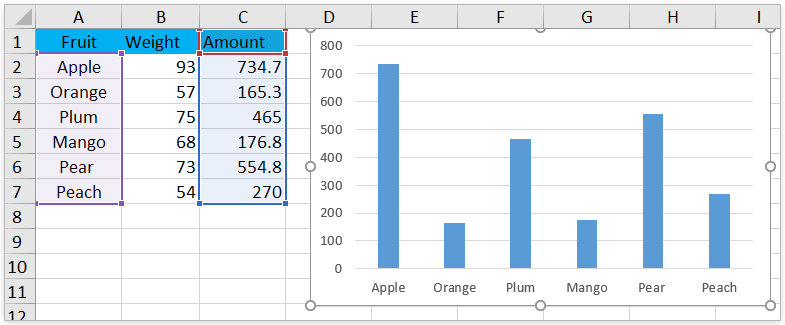
Agregar comentario a un punto de datos en un gráfico de Excel
Este método te guiará para agregar un comentario a un punto de datos en un gráfico de Excel existente. Por favor, sigue los siguientes pasos:
1. Haz clic dos veces para seleccionar el punto de datos especificado, haz clic derecho sobre él y luego selecciona Agregar Etiqueta de Datos > Agregar Etiqueta de Datos en el menú contextual. Ver captura de pantalla:
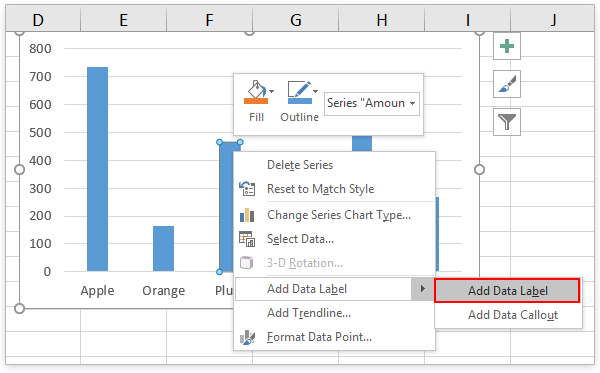
2. Ahora se ha agregado una etiqueta de datos encima del punto de datos especificado. Por favor, arrastra la etiqueta de datos al lugar adecuado según sea necesario.
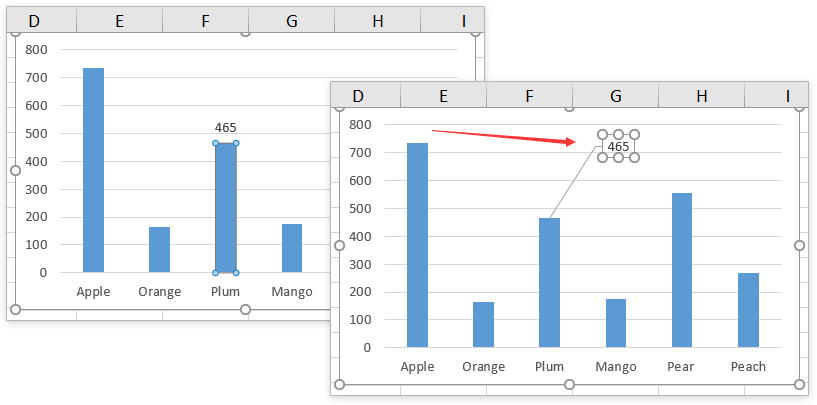
3. Haz clic derecho en la etiqueta de datos y selecciona Cambiar Forma de la Etiqueta de Datos en el menú contextual, y luego haz clic en una forma del submenú. Ver captura de pantalla:
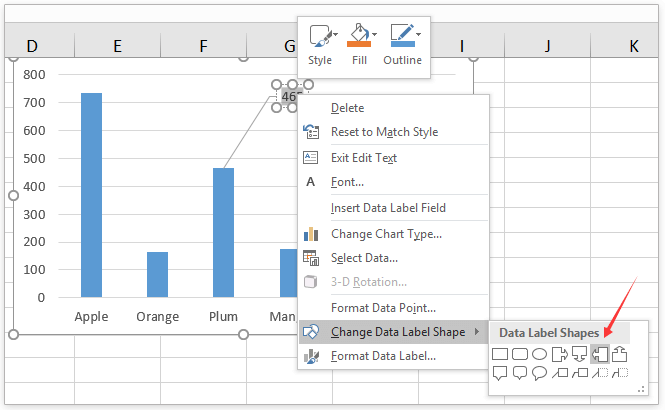
4. Escribe el contenido del comentario en la forma de la etiqueta de datos según lo necesites.
Ahora verás un comentario agregado al punto de datos especificado en el gráfico existente. Ver captura de pantalla:

Artículos relacionados:
¿Cómo insertar una imagen o foto en un comentario en Excel?
Las mejores herramientas de productividad para Office
Mejora tu dominio de Excel con Kutools para Excel y experimenta una eficiencia sin precedentes. Kutools para Excel ofrece más de300 funciones avanzadas para aumentar la productividad y ahorrar tiempo. Haz clic aquí para obtener la función que más necesitas...
Office Tab incorpora la interfaz de pestañas en Office y facilita mucho tu trabajo
- Habilita la edición y lectura con pestañas en Word, Excel, PowerPoint, Publisher, Access, Visio y Project.
- Abre y crea varios documentos en nuevas pestañas de la misma ventana, en lugar de hacerlo en ventanas separadas.
- ¡Aumenta tu productividad en un50% y reduce cientos de clics de ratón cada día!
Todos los complementos de Kutools. Un solo instalador
El paquete Kutools for Office agrupa complementos para Excel, Word, Outlook y PowerPoint junto con Office Tab Pro, ideal para equipos que trabajan en varias aplicaciones de Office.
- Suite todo en uno: complementos para Excel, Word, Outlook y PowerPoint + Office Tab Pro
- Un solo instalador, una licencia: configuración en minutos (compatible con MSI)
- Mejor juntos: productividad optimizada en todas las aplicaciones de Office
- Prueba completa de30 días: sin registro ni tarjeta de crédito
- La mejor relación calidad-precio: ahorra en comparación con la compra individual de complementos